Benachrichtigungen - Notifications einstellen
| Aktualisierungsstand | September 2025 |
|---|---|
| Produktrelevanz | estos ProCall 8 Enterprise |
Sie können für ProCall festlegen, ob und wie Sie über neue Nachrichten z. B. Chats benachrichtigt werden wollen.
Die entsprechenden Einstellungen können Sie entweder in den Benachrichtigungseinstellungen über das Betriebssystem Microsoft Windows, im ProCall Client für Windows oder in der ProCall Mobile App bzw. Ihrem Smartphone konfigurieren.
Benachrichtigungen konfigurieren
Windows Notification
Beispiel Screenshot: Benachrichtigungen für ProCall über Windows Systemeinstellungen einrichten
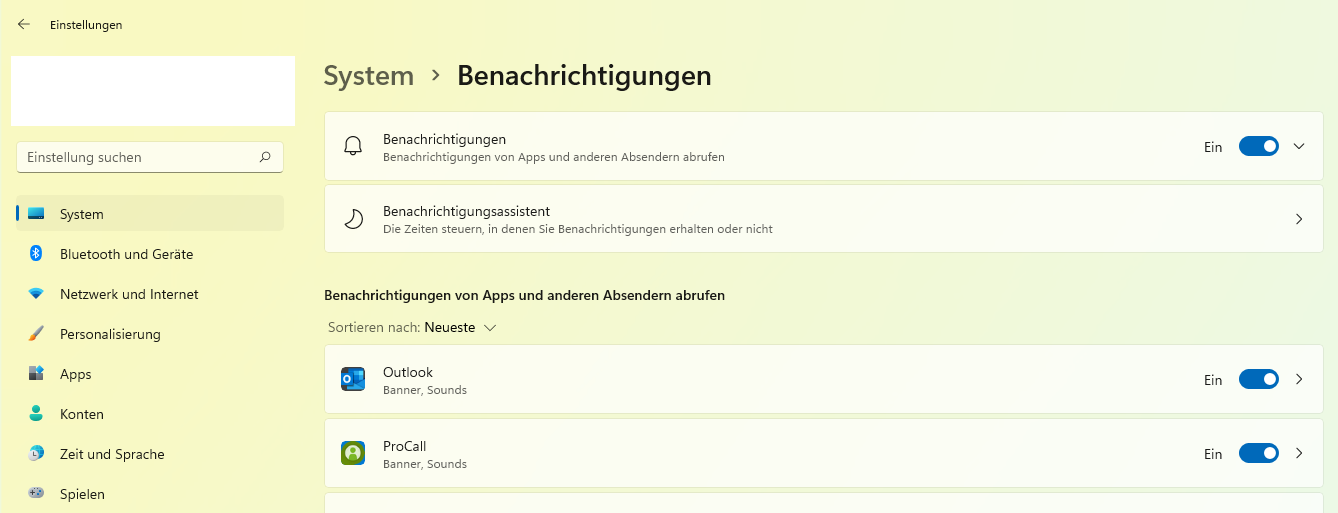
Beispiel Screenshot: Windows Systemeinstellungen - System - Benachrichtigungen - ProCall - Benachrichtigungsbanner, Benachrichtigungscenter, Sound, Priorität einstellen
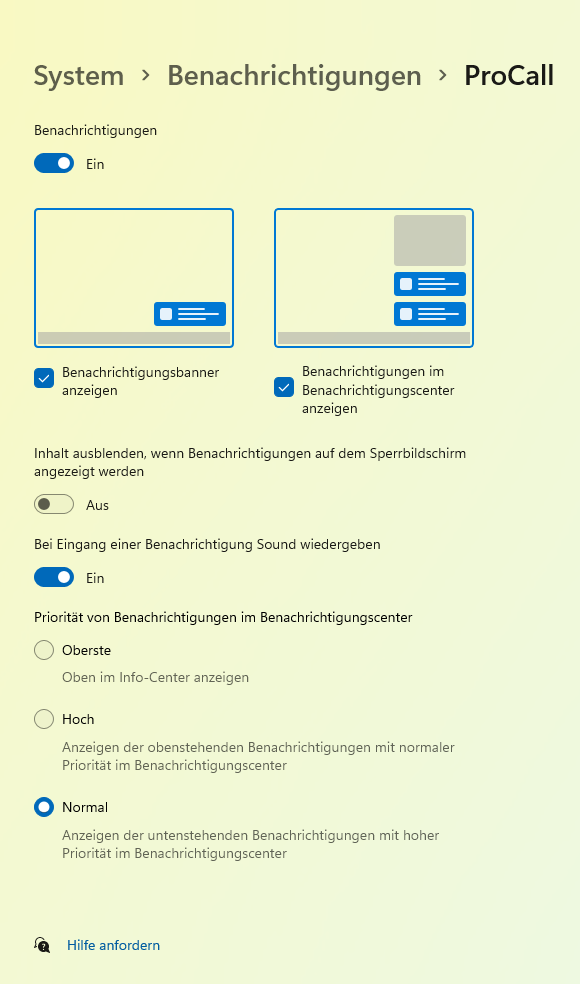
ProCall Client für Windows
Sprechblase anzeigen
Beispiel Screenshot ProCall Client für Windows - Einstellungen
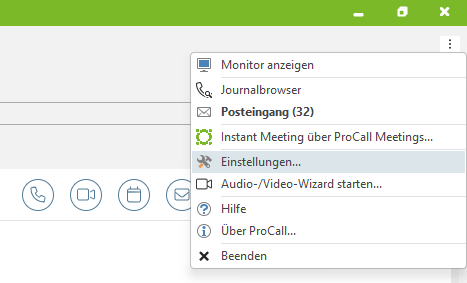
ProCall Client für Windows - Einstellungen - Allgemein - Verhalten - Sprechblase anzeigen für...
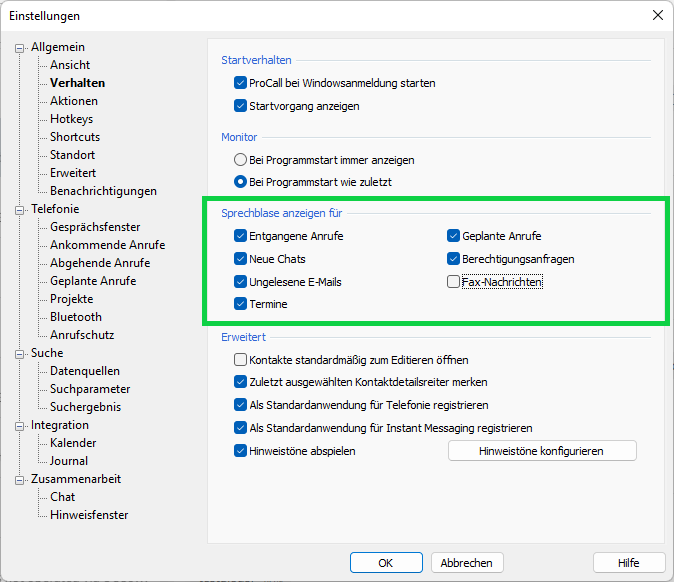
ProCall Client für Windows - Einstellungen - Allgemein - Benachrichtigungen für Neue Chats - mit oder ohne Vorschau
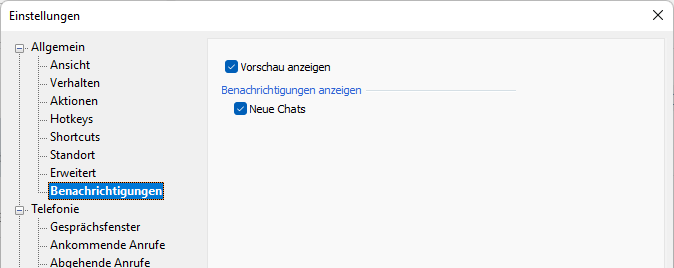
Vorschau bei neuen Chats anzeigen/ausblenden
Unter Benachrichtigungen können Sie am ProCall Client für Windows einstellen, ob neue Chats und ggf. eine Vorschau dazu angezeigt werden sollen:
Beispiel: Benachrichtigung mit Vorschau - Text
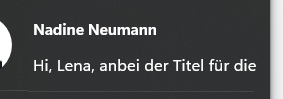
Benachrichtigung ohne Vorschau - als "privat" markiert
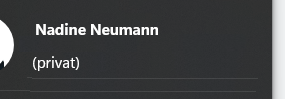
Benachrichtigung für Chat aktivieren/deaktivieren: Mute (stummschalten)
Für Chats mit einem bestimmten Kontakt oder einer Gruppe (Chatraum/GruppenChat) können Sie Benachrichtigungen aktivieren oder deaktivieren/stummschalten.
Gehen Sie dazu im ProCall Client für Windows Hauptfenster unter dem Reiter "Chat" beim gewünschten Kontakt per rechtem Mausklick auf "Chat stummschalten": ![]()
Hinweistöne konfigurieren
Wenn Sie zum Beispiel für neue Chat-Nachrichten einen bestimmten Sound einstellen wollen, gehen Sie am ProCall Client in die Einstellungen. Unter Allgemein - Verhalten - Erweitert können Sie Hinweistöne konfigurieren. Unter Sounds wählen Sie hier bei Programmereignissen den Punkt "Neuer Chat" aus und richten sich unter Sounds den gewünschten Hinweiston ein.
Beispiel Screenshot: ProCall Client für Windows - Einstellungen - Allgemein - Verhalten - Erweitert - Hinweistöne konfigurieren - Sound - ProCall - Neuer Chat
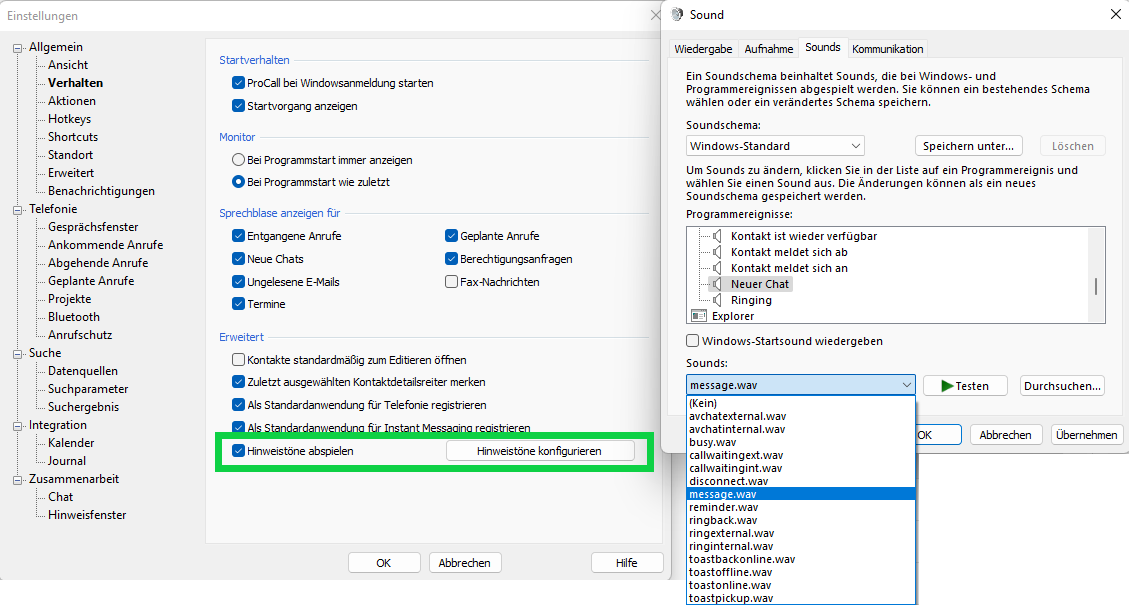
ProCall Mobile App
ProCall Mobile App - Ich-Bereich - Einstellungen - Benachrichtigungen
- Chat
- Anrufe
- Anrufe in Abwesenheit
Smartphone Einstellungen - Benachrichtigungen - für die ProCall Mobile App aktivieren
Benachrichtigungen an Ihrem Smartphone können Sie gerätespezifisch für die ProCall Mobile App aktivieren/deaktivieren.
Hinweis
Die Verfügbarkeit der Funktion ist abhängig von Systemumgebung, Konfiguration, ProCall Version und erteilten Berechtigungen.
Die Einstellmöglichkeiten für Benachrichtigungen können ggf. administrativ beschränkt sein und von Ihnen nicht geändert werden.